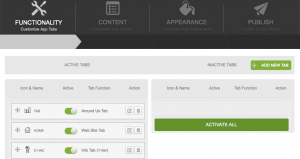Начало создания приложения - первые шаги.
Также вы можете посмотреть видео
Для того, чтобы приступить к сборке Вашего приложения:
1) Перейдите по ссылке (http://login.99apps.net/reseller) и введите учетные данные. Перед Вами откроется форма приветствия, нажмите START
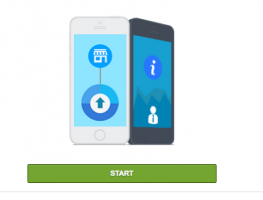
2) В окне Your App Info необходимо заполнить основные данные приложения:
- Категория (род деятельности бизнеса, для которого создается приложение)
- Название приложения (по этому названию пользователи смогут найти его в магазинах приложений)
* Эти 2 пункта можно будет изменить в конструкторе на шаге Публикация в любое время.
- В 3 пункте Вы можете единственный раз сменить код приложения - уникальный идентификатор в нашей системе (о том, что такое код приложения, подробнее можно узнать здесь). Для кода, пожалуйста, используйте только латинские буквы! Если Вы не хотите менять код приложения, скопируйте и вставьте в это поле тот же код приложения, что Вы получили в письме с данными.
ВАЖНО: При правильном заполнении всех полей, в правых углах появятся галочки.

Ниже следует раздел Scrape my content/Сбор контента для приложения, воспользовавшись которым Вы можете собрать информацию в новое приложение со страницы Facebook или сайта Вашего клиента.
Если у Вашего клиента есть страница в Facebook, Вы можете указать ее.
Если нет страницы Facebook, но есть сайт, перейдите ссылке Click here:
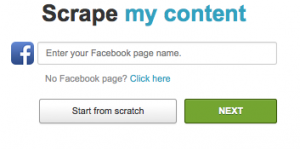
и введите адрес сайта в соответствующее поле,
затем нажмите Next
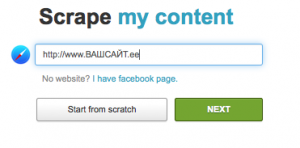
Использование этих двух вариантов дает возможность собрать контент с ресурса клиента, однако, в данном случае многое зависит от структуры самого сайта. В отдельных случаях результат автоматического сбора информации необходимо будет подкорректировать в настройках вкладок.
ВАЖНО: ссылку на страницу или сайт необходимо вводить полностью, включая https:// или http:// в начале URL! При размещении корректной ссылки в правом углу появится галочка.
- Если у клиента нет ни того, ни другого, или Вы не хотите воспользоваться функцией сбора информации, то для перехода на следующий шаг нажмите Start from scratch

3) Если Вы выбрали сбор инфо, то на следующем этапе система будет обрабатывать Ваш запрос, собирая контент с указанной ссылки. Если Вы пропустили этот шаг, то будет осуществлен сразу переход к следующему.
4) Здесь Вы можете выбрать шаблон для внешнего вида приложения. Обратите внимание, что все настройки дизайна Вы сможете изменить в самом конструкторе на шаге Appearance
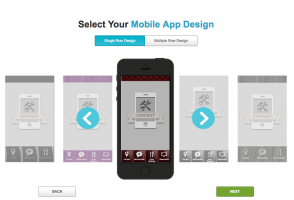

5) На заключительном шаге Вам предлагается выбрать базовый набор вкладок для Вашего приложения. Вы можете выбрать все, несколько или не выбирать ни одной вкладки. Управлять ими полностью, менять названия вкладок, иконки и их функции Вы в любое время сможете на первом шаге конструктора Functionality
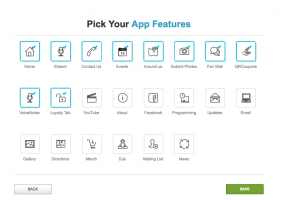
После прохождения всех указанных шагов Вы попадете непосредственно в сам конструктор StudioApp, в котором сможете произвести все необходимые настройки для Вашего нового приложения.